Onderstaand een uitgebreide omschrijving van de functies in de app.
Functies 1e scherm overzicht projecten
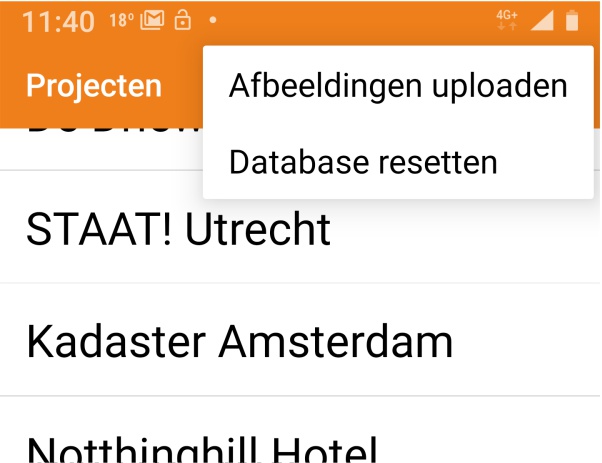 In dit scherm ziet de monteur alle projecten die aan hem zijn toegewezen. Bovenin het scherm is een extra menuknop aanwezig met de functies "Afbeeldingen uploaden" en "Reset database"
In dit scherm ziet de monteur alle projecten die aan hem zijn toegewezen. Bovenin het scherm is een extra menuknop aanwezig met de functies "Afbeeldingen uploaden" en "Reset database"
Afbeeldingen uploaden - Het kan voorkomen dat bij een slechte dataverbinding een foto niet goed is binnen gekomen op de server. Via deze functie worden alle foto's in het project verzonden naar de server om de documentatie compleet te maken. Iedere foto wordt slechts 1 keer verzonden naar de server om dataverkeer te beperken en de app snel te laten werken. Tenzij er een nieuwe foto wordt gemaakt of foto's aan de doorvoering worden toegevoegd, dan worden deze verzonden bij synchronisatie.
Reset database - De gegevens op de telefoon zijn leidend voor de weergave in de database. Wanneer de gegevens naar de server zijn verzonden, worden bij een volgende synchronisatie niet opnieuw alle gegevens naar de server verzonden met uitzondering van aangepaste en nieuwe gegevens. Wanneer in de admin gegevens worden aangepast van bestaande doorvoeringen, dan kan het nodig zijn om deze gewijzigde gegevens (andere positie op de bouwtekening, wijzigingen in de data) ook in de app op de telefoon in te laden.
Functies 2e scherm overzicht werklocaties
In dit scherm worden alle werklocaties getoond die onder het project hangen. Werklocaties zijn over het algemeen verdiepingen in het project. In dit scherm heeft de monteur de keuze voor het loggen op de bouwtekening of om te loggen zonder bouwtekening vanuit de lijst met qr-codes. Eventueel kunnen achteraf via de app qr-codes op de bouwtekeningen worden geplaatst via de functie "bestaande qr-code toevoegen".
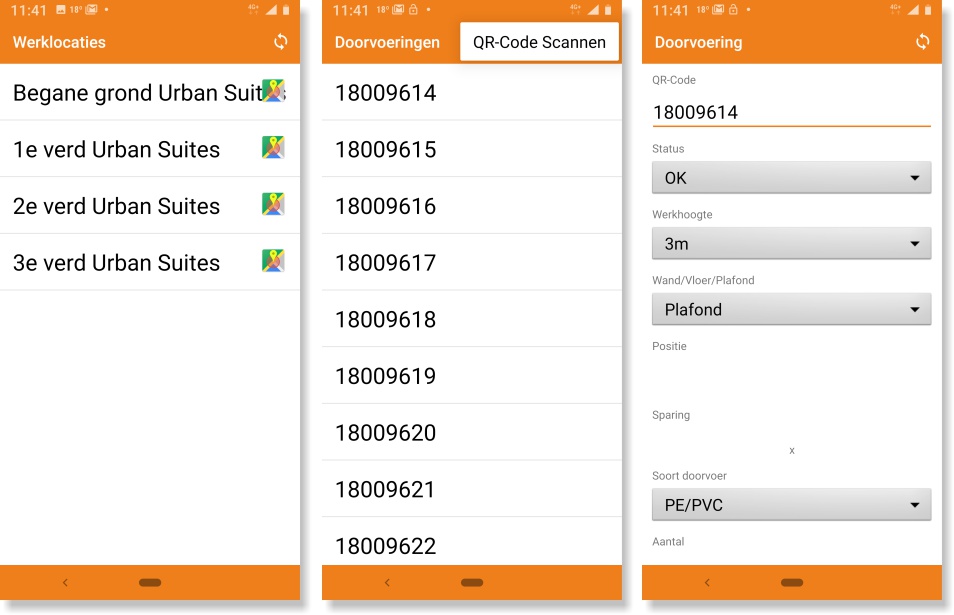
Functies qr-codes lijst onder de werklocatie
In dit scherm een overzicht van alle qr-codes die in de werklocatie zijn geregisteerd. Door een qr-code te selecteren krijgt u de details te zien van de gegevens en foto's die zijn ingevoerd. U kunt gegevens en foto's aanpassen en deze worden in de admin zichtbaar na syncrhonisatie. Deze functie is o.a. handig voor het uitvoeren van controles en reparaties. Bovenin bevind zich een menuknop met de functie "qr-code scannen".
qr-code scannen - In de app wordt de camera geactiveerd om een qr code te scannen. Scant u een bestaande qr-code vanaf een sticker, dan worden de gegevens getoond die bij de qr-code zijn vastgelegd. Dit kan handig zijn wanneer u op de verdieping een qr-code sticker tegenkomt, gegevens en foto's wilt inzien en eventueel de status wilt wijzigen naar "Gecontroleerd OK". Deze melding wordt in het PDF logboek opgeslagen met datum en tijd.
Scant u een nieuwe qr-code dan kunt u gegevens invoeren en foto's maken. De qr-code wordt opgeslagen in de lijst bij de geselecteerde werklocatie en kan eventueel later op de bouwtekening worden geplaatst.
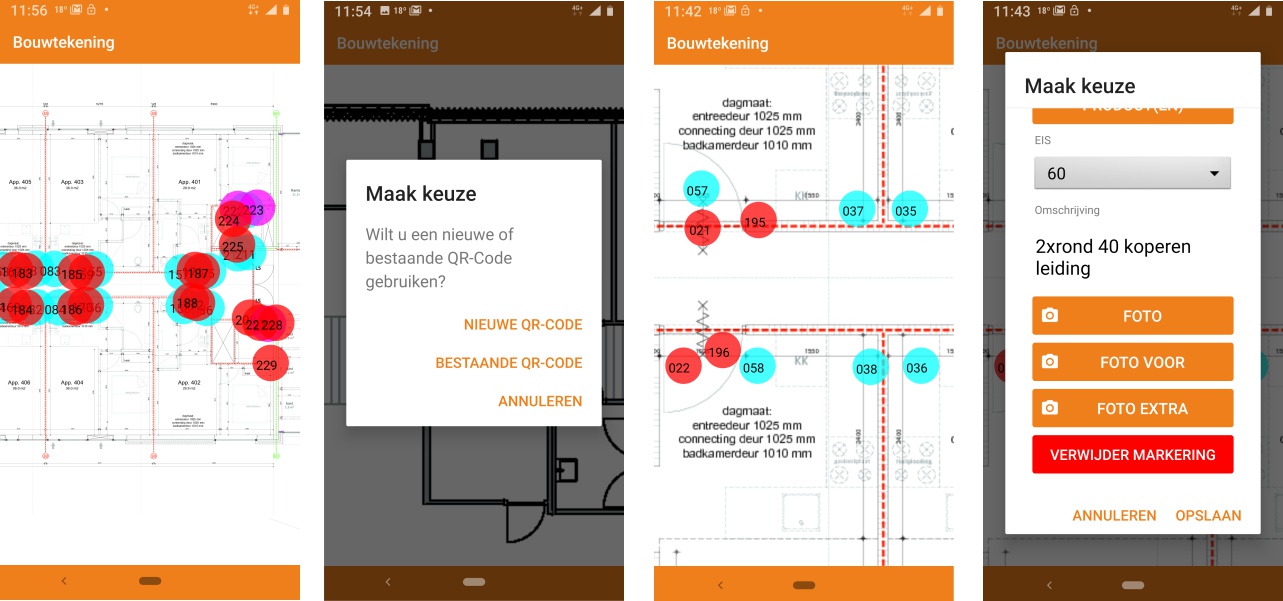
Bouwtekening in de app
Door op het map-symbool achter de werlocatienaam te selecteren verschijnt de bouwtekening in het scherm. Het is mogelijk om tot op detailniveau in te zoomen op de tekening om de marker de juiste positie te geven. De app is geschikt voor bouwtekeningen met een schaal van 1:200.000 op A0 formaat liggend. Bij voorkeur tekeningen op A0 formaat met de schaal van 1:100.000.
Marker plaatsen - Zoom in op de positie waar je de marker wilt plaatsen. Houd deze locatie 1 sec vast en een scherm verschijnt om een nieuwe qr-code toe te voegen.
Na het opslaan wordt de marker getoond met de laatste 3 cijfers van de qr-code. Door op de marker te tikken opent deze met de gegevens. Hier de mogelijkheid om de gegevens aan te passen, nieuwe foto's te maken of de marker te verwijderen om deze op een andere positie opnieuw te plaatsen.
De kleur van de marker wordt bepaald door het soort "doorvoer" of door de "status" die je plaatst. Bij een eigen admin op domeinnaam wordt een eigen app in Google Play of achter de domeinnaam van de admin geplaatst. Doordat de app single-user is, aangepast met uw eigen invoervelden, selecties en producten, kunnen ook de kleuren vooraf worden bepaald die op de bouwtekening in de app worden getoond.
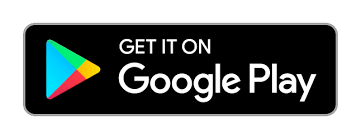
Specificaties Android telefoon: Android app geschikt voor een telefoon met minimaal 3 GB werkgeheugen.
Afhankelijk van de telefoon kunnen er tot 500 bouwtekeningen met markers worden opgeslagen. En afhankelijk van de telefoon kunnen er tot 250.000 doorvoeringen in de telefoon worden opgeslagen (= 1 GB werkgeheugen).
Specificaties app
V Offline invoeren met markers op bouwtekeningen.
V Markers krijgen automatisch de kleur van de soort doorvoer. Dit is vooraf te bepalen en wordt door ons in de app vast gelegd.
V Markers in de app met status “vooropname“ worden getoond met de letters “VO“
V Markers op de tekeningen zijn te openen om de gegevens aan te passen, zijn te verwijderen en weer opnieuw te plaatsen.
V Overzicht van alle qr-codes onder de werklocatie en te bewerken
V Toevoegen onder de werklocatie van qr codes zonder deze op de bouwtekening te plaatsen
V Mogelijkheid om achteraf markers uit de lijst op de bouwtekening te plaatsen
V De app werkt volledig offline totdat je bij het sluiten van de tekening opdracht geeft om te synchroniseren
V De monteur ziet alleen de projecten in de app die via de admin aan hem zijn toegewezen
WIlt u uitgebreide (prijs-)informatie en/of een demo, neemt u dan contact met ons op.

